이번에 다룰 주제는 Clone Stamp Tool, 일명 도장 툴이라고 하는 Tool의 사용법에 대해 알아보도록 하겠습니다.
도장 툴은 다른 응용 프로그램의 복사와 붙여넣기와 비슷한 기능을 하는 툴로 한 지점의 영역을 복사해서 그대로 다른 지점에 붙여넣을 수 있도록 해주는 툴입니다.

도장 툴을 사용하려면 툴 박스에서 Clone Stamp Tool을 선택합니다.

복사할 이미지를 불러옵니다. 그리고 레이어를 하나 추가해 줍니다. 레이어를 추가해 주는 이유는 원본 이미지는 그대로 남겨 두기 위해서 입니다.

그리고 레이어를 추가한 상태에서 작업을 하려면 옵션 막대에서 반드시 Current & Below 나 All Layers 를 선택해 주어야 합니다.
Current Layer : 현재 선택된 레이어만 기준으로 도장 툴을 적용.
Current & Below : 현재 레이어와 아래의 레이어를 기준으로 도장 툴을 적용
All Layers : 모든 레이어를 기준으로 도장 툴을 적용
위의 이미지는 빈 레이어 바로 아래에 있으므로 Current & Below 나 All Layers 를 선택한 상태에서 작업을 해주면 되겠습니다.
도장툴을 사용하려면 복사할 지점을 도장 툴로 ALT + 클릭을 해줍니다.
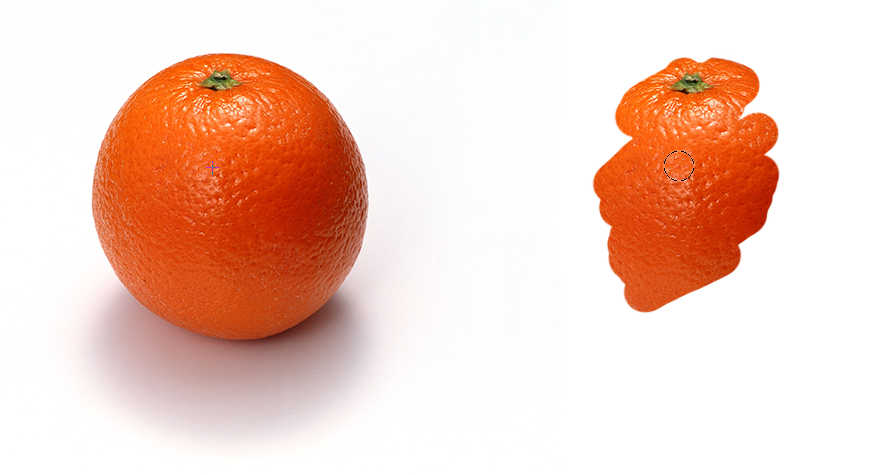
마우스로 똑같이 복사할 영역을 위와 같이 색칠을 해주면 되겠습니다.

하지만 전체 이미지를 그대로 복사하려고 하려면 위와 같이 색칠을 하는 것이 아니라 도장 툴의 붓 크기를 이미지 크기 만큼의 사이즈로 늘려 줍니다. 세세하게 붓 크기를 조절하려면 [ 키와 ] 키를 이용해서 조절합니다.
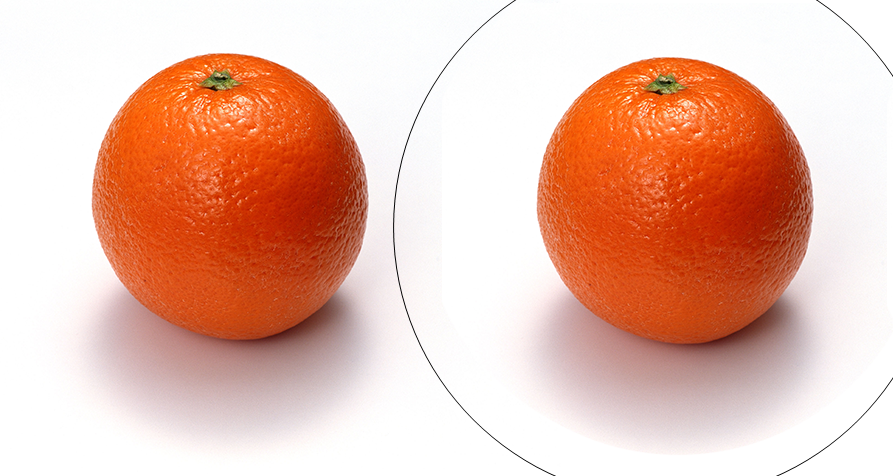
도장 툴의 붓 크기를 오렌지 이미지의 크기 만큼 늘려준 다음에 클릭을 하면 단 한번의 클릭만으로 전체 이미지를 Copy 할 수가 있습니다.

Clone Sourec panel을 클릭하면 도장 툴에서 사용할 수 있는 여러 옵션들이 팔레트에 나타납니다.

이 중에서 유용한 기능 중의 하나가 Show Overlay 기능입니다. 이 기능은 칠해질 이미지의 모양을 미리보기로 확인할 수 있도록 해주는 기능입니다.

위와 같이 도장 툴을 사용하기 전에 복사할 이미지의 모양을 미리 보기로 확인할 수 있습니다.
도장 툴의 용도는 매우 다양한 용도로 사용할 수 있습니다. 얼굴의 기미나 잡티를 제거하는 용도로 사용할 수도 있고, 응용 범위는 툴을 사용하는 작업자의 역량에 달려 있기는 하지만, 단순히 이미지를 복사하는 것 만이 아니라 이미지의 일부분을 다른 것으로 대체하는 데 사용할 수 있는 툴로 사용하기에 따라서 응용 범위가 매우 다양한 툴 입니다.
'Graphic' 카테고리의 다른 글
| 포토샵의 마법 도구 내용 인식 채우기(Content-Aware Fill) 사용하기 (3) | 2025.01.19 |
|---|---|
| 포토샵 그룹(Group) 사용법 (2) | 2025.01.18 |
| 포토샵 자동 선택 툴(Magic Wand Tool) 사용법 (2) | 2025.01.17 |
| 포토샵 Move Tool 사용법 (0) | 2025.01.17 |
| 포토샵 히스토리(History Tool) 사용법 (0) | 2025.01.10 |



